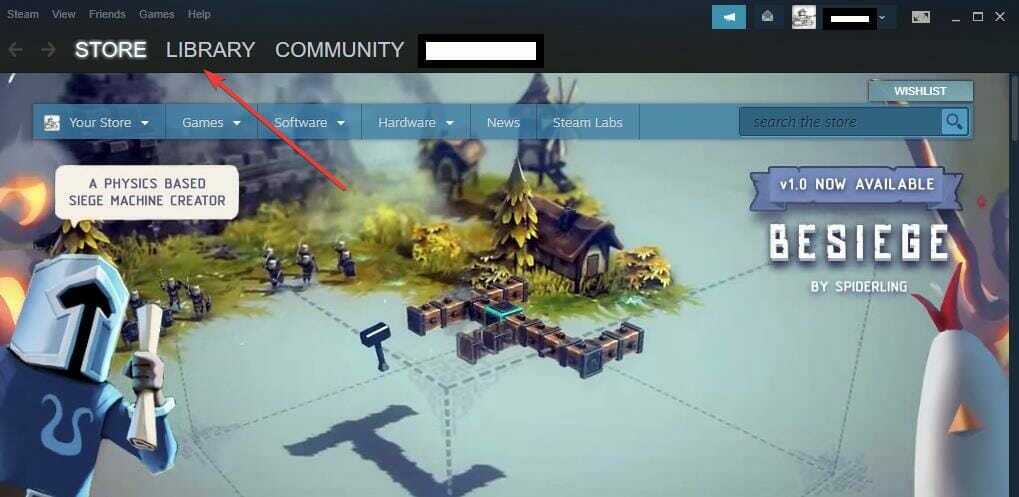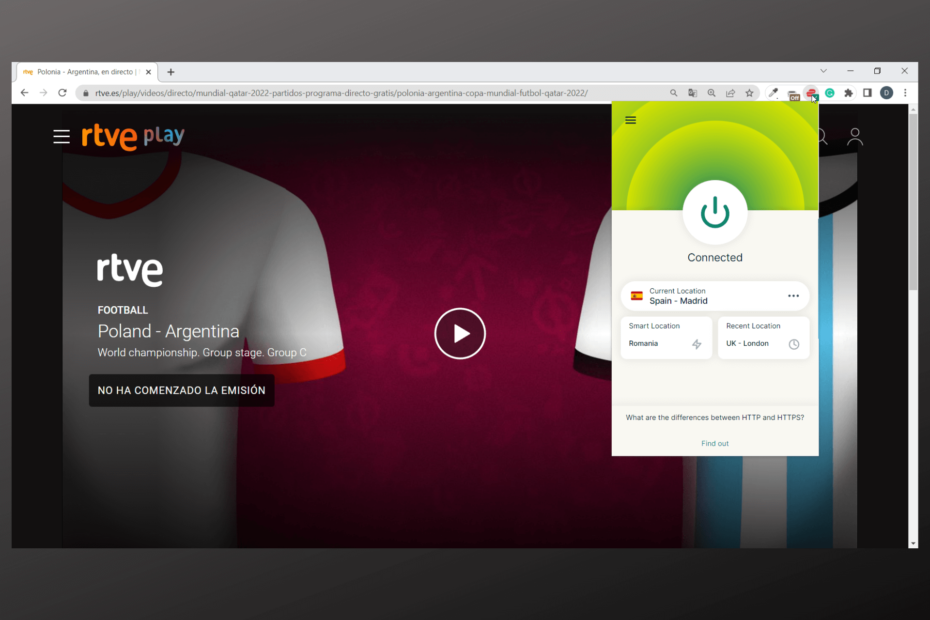Burada ve orada birkaç tıklama ve gitmeye hazırsınız.
- Microsoft, Windows 11 arama çubuğunuza bir grafik ekler.
- Ancak bazı kullanıcılar bu özelliği çekici bulmuyor.
- Burada ve orada birkaç tıklama ile, gayet iyi kaldırabilirsiniz.

XİNDİRME DOSYASINI TIKLAYARAK KURULUM
Bu yazılım yaygın bilgisayar hatalarını onaracak, sizi dosya kaybından, kötü amaçlı yazılımdan, donanım arızasından koruyacak ve bilgisayarınızı maksimum performans için optimize edecektir. PC sorunlarını düzeltin ve virüsleri şimdi 3 kolay adımda kaldırın:
- Restoro PC Onarım Aracını İndirin Patentli Teknolojilerle gelen (patent mevcut Burada).
- Tıklamak Taramayı Başlat PC sorunlarına neden olabilecek Windows sorunlarını bulmak için.
- Tıklamak Hepsini tamir et bilgisayarınızın güvenliğini ve performansını etkileyen sorunları gidermek için.
- Restoro tarafından indirildi 0 bu ay okuyucular
Windows 11'de, görev çubuğunuzdaki arama çubuğunda hoş bir şekilde oturan sevimli küçük bir grafik görebilirsiniz. Bir kez tıkladığınızda uygulamaları, ayarları veya belgeleri arayabilir, hatta bağlıysanız bir internet araması bağlantısını bile çıkarabilirsiniz.
Ancak, bazı kullanıcılar grafiği rahatsız edici buluyor. Bu Redditor, örneğin, rahatsız edici buluyor ve buna Microsoft'un birçok reklam denemesi diyecek kadar ileri gidiyor.
Microsoft'un birçok reklam girişiminden biridir. Sana kaşıkla yedirdiklerini ya kabul edersin ya da ondan kurtulursun.
Görünüşe göre Microsoft buna "Öne Çıkan Aramalar" diyor ve hatta bunu şirketler için dağıtım araçlarında özelleştirebilirsiniz, çoğunlukla şirketin logosunun yerine görüntüyü değiştirmek için.
Bu durumla ilgiliyseniz, bu makale tam size göre. Windows 11'de arama çubuğu görüntüsünü nasıl kaldıracağınız aşağıda açıklanmıştır.
Windows 11'de arama çubuğu görüntüsü nasıl kaldırılır
1. git Ayarlar ➜ Gizlilik ve Guvenlik
2. aşağı kaydır Arama izinleri.

3. görene kadar aşağı kaydırın Daha fazla ayar ve aşağıda bir geçiş Arama vurgularını göster. Onu kapat.

Bu arada, Windows 11'de görev çubuğunuzun boyutunu ayarlamakta sorun yaşıyorsanız, bir tane hazırladık. basit rehber senin için.
Bu ipuçlarını yararlı bulursanız, lütfen yorumlarda bize bildirin!
Hâlâ sorun mu yaşıyorsunuz? Bunları bu araçla düzeltin:
SPONSORLU
Yukarıdaki öneriler sorununuzu çözmediyse, bilgisayarınızda daha derin Windows sorunları olabilir. Öneririz bu PC Onarım aracını indirme (TrustPilot.com'da Harika olarak derecelendirildi) bunları kolayca ele almak için. Kurulumdan sonra, sadece tıklayın Taramayı Başlat düğmesine ve ardından düğmesine basın Hepsini tamir et.
![Windows 7 için 10 Mejores Navegadores [Rápidos & Ligeros]](/f/da77f6a05ce1a6274443079496227c3f.jpg?width=300&height=460)